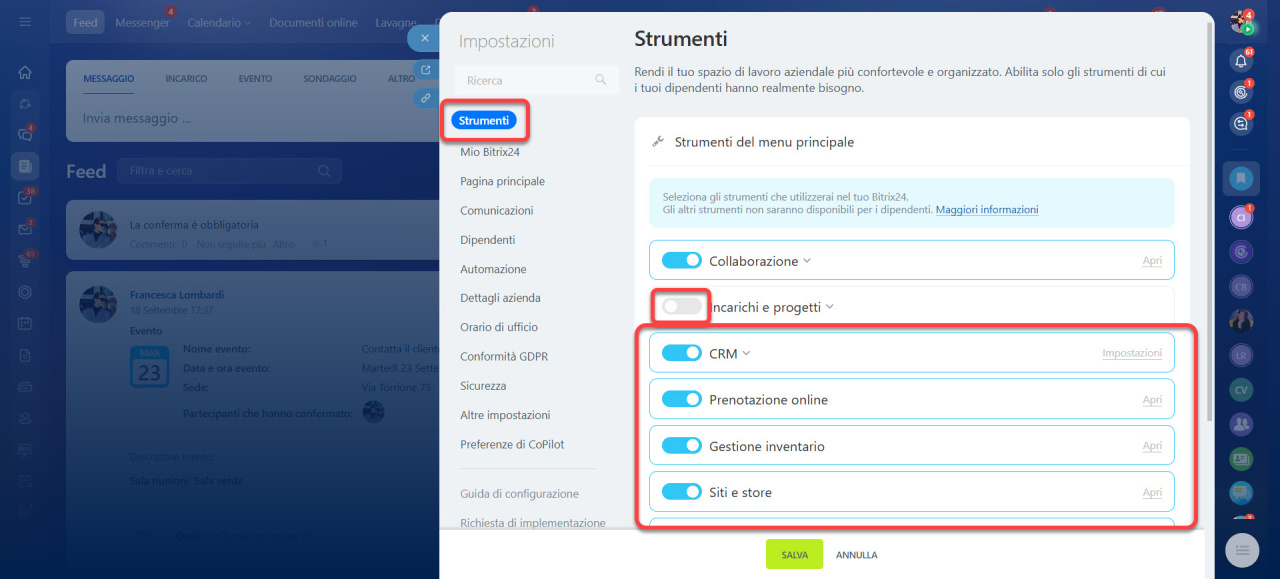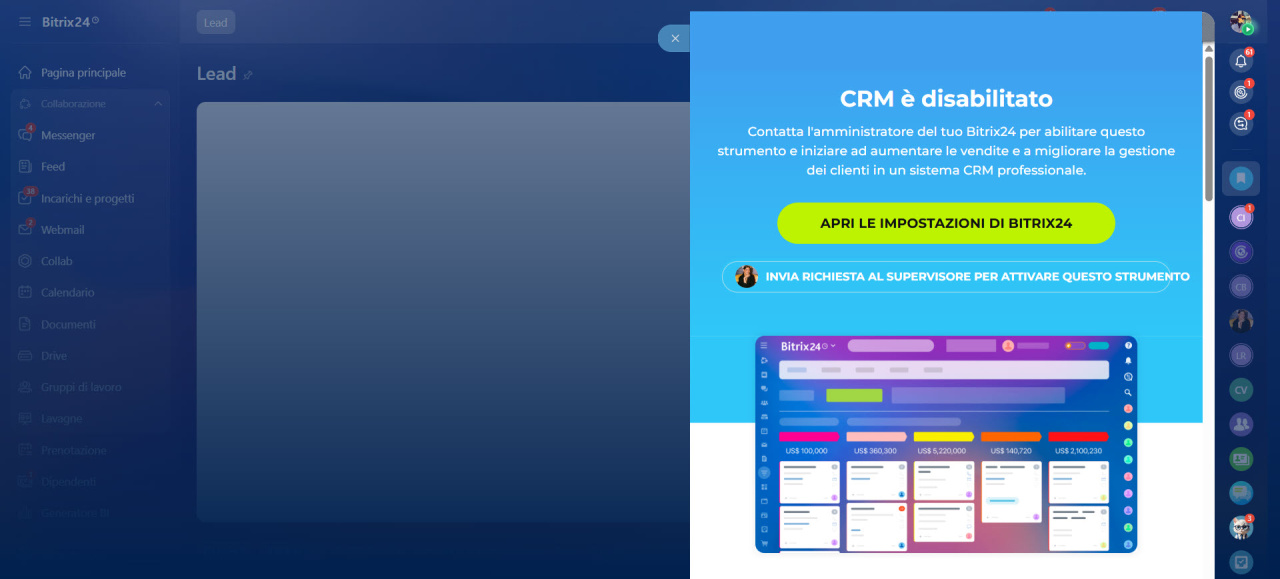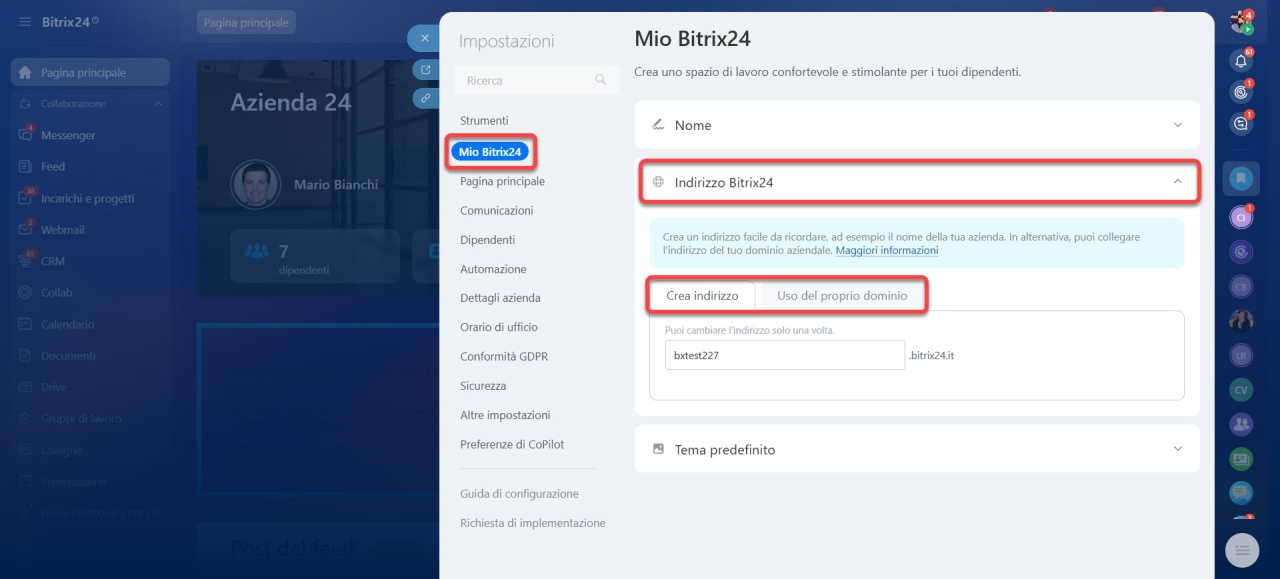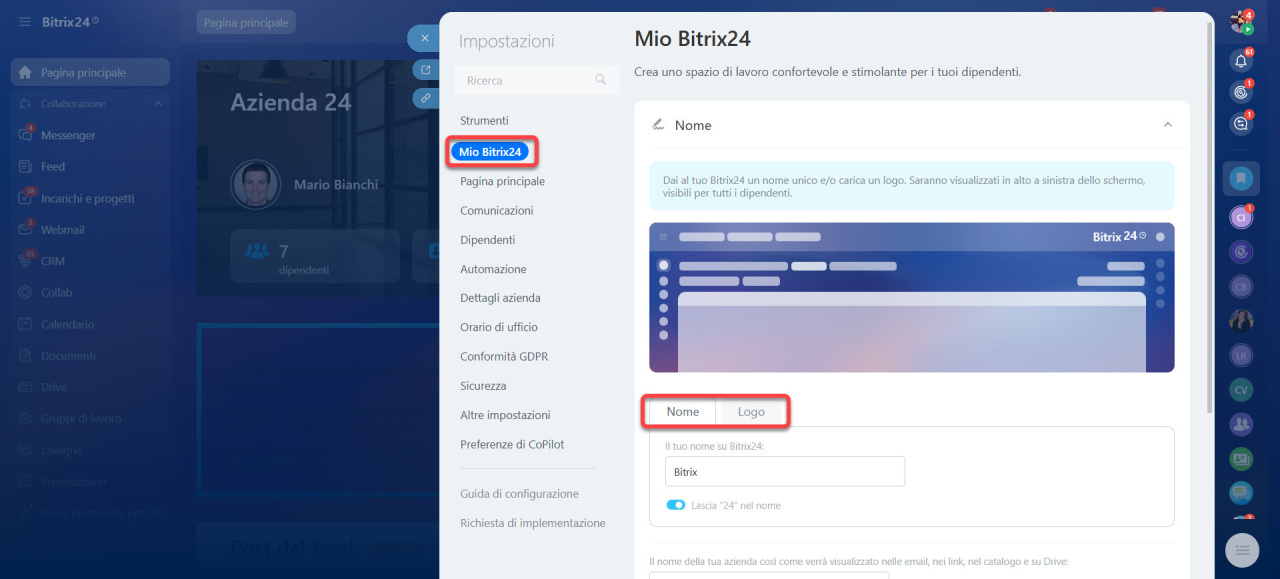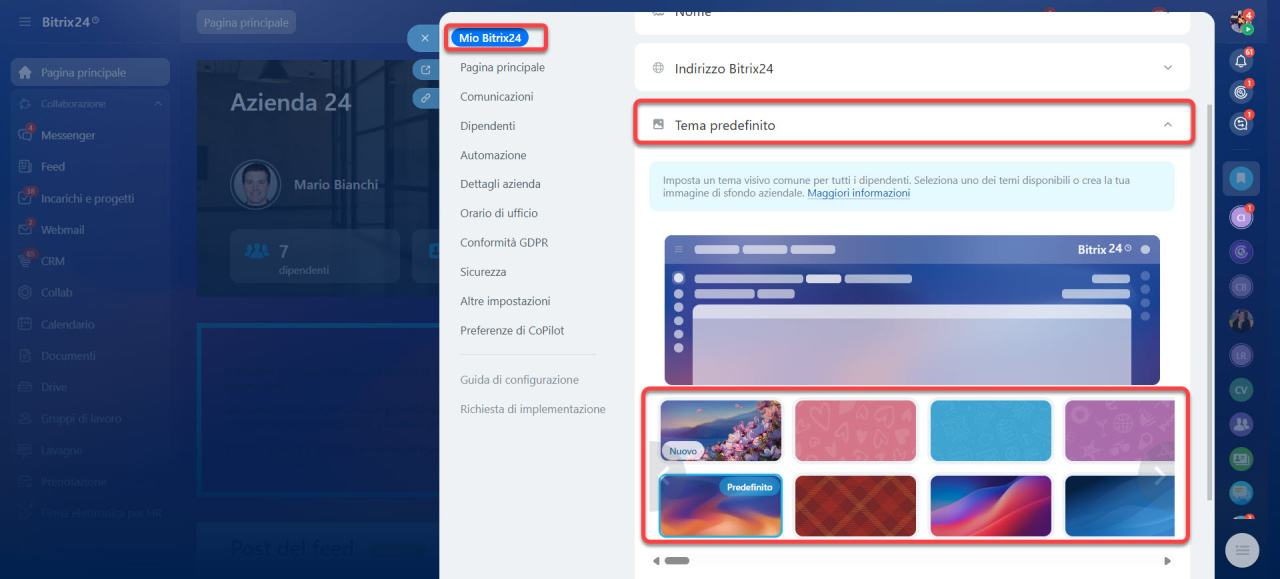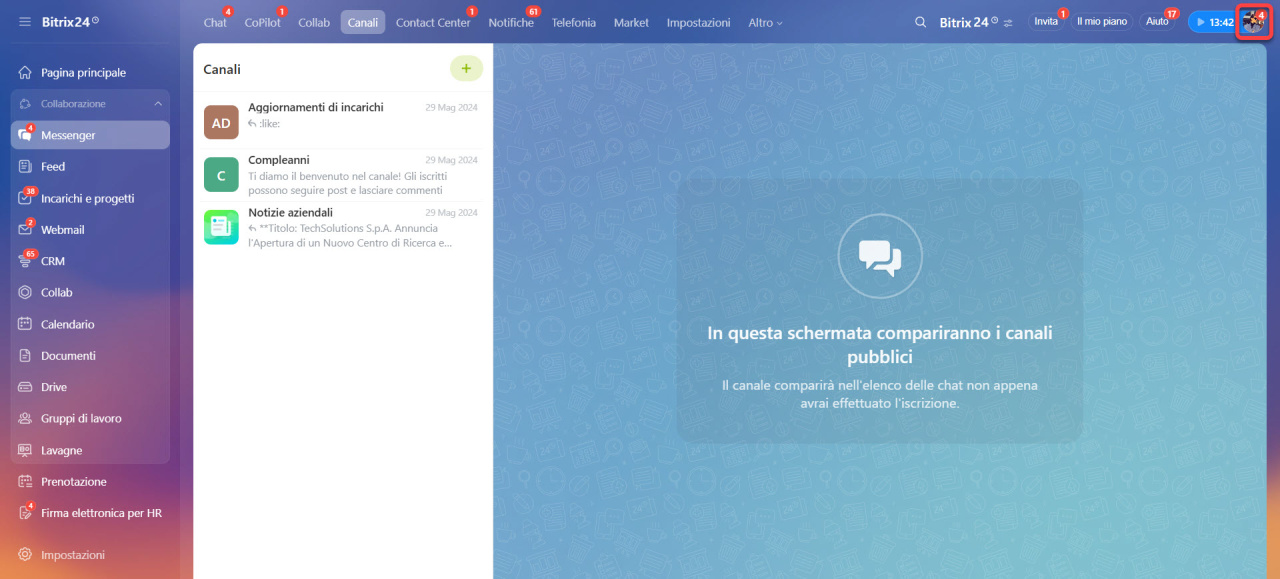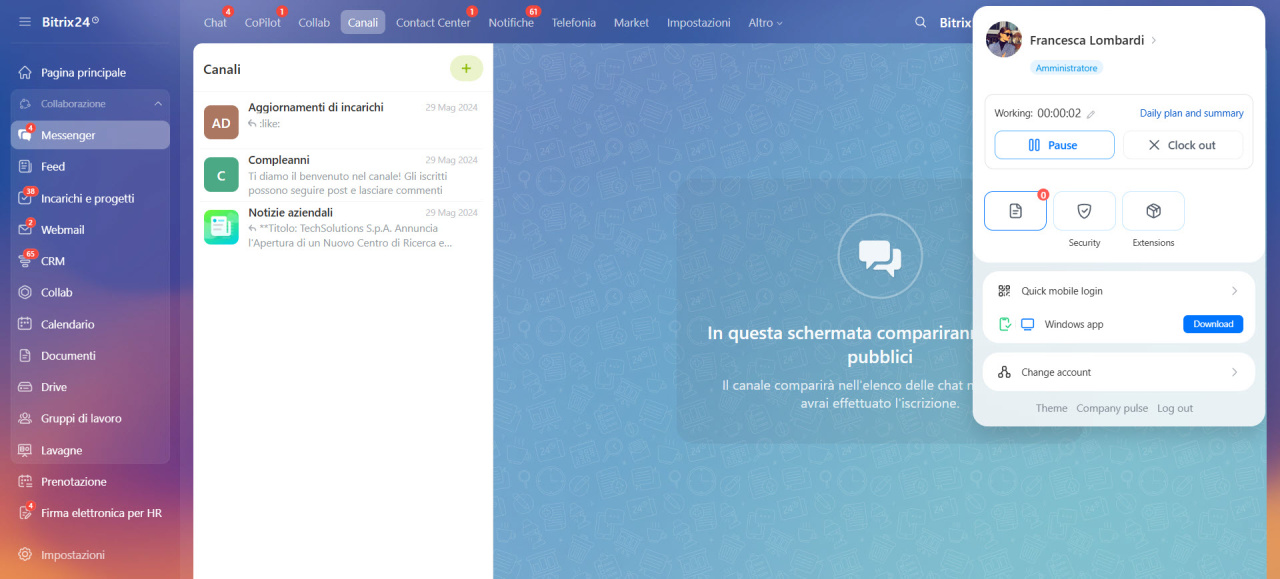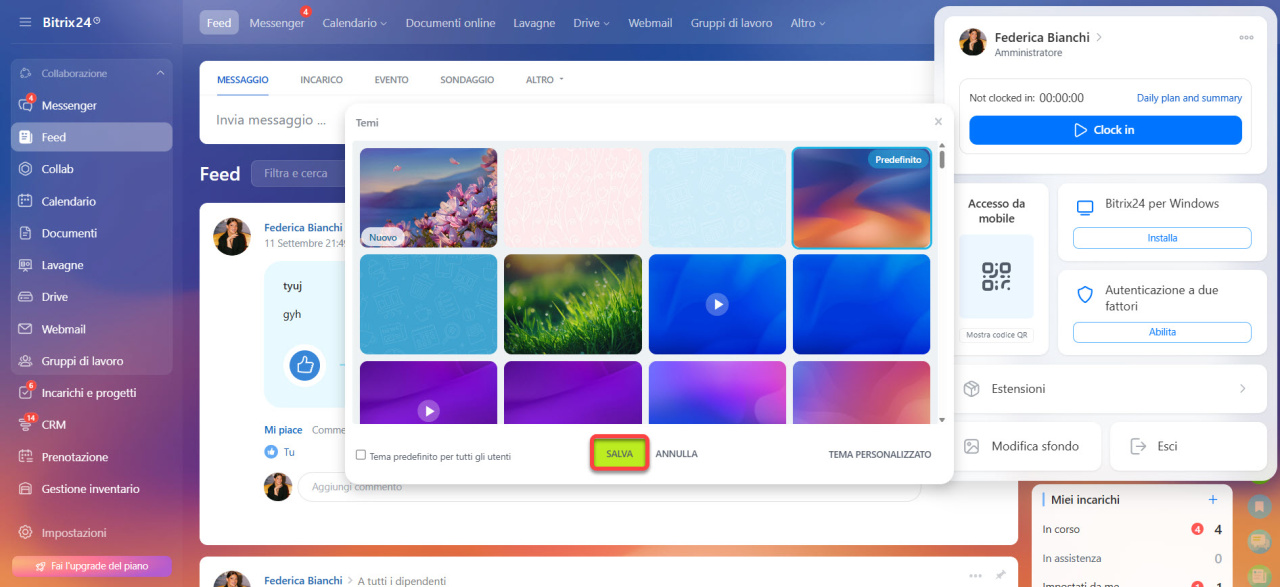La sezione Impostazioni consente di gestire Bitrix24 in un unico luogo. Gli amministratori possono abilitare solo gli strumenti necessari per l'azienda, modificare l'indirizzo, il nome e il logo dell'account e scegliere un tema. Questo articolo risponde alle domande più comuni sulle impostazioni di Bitrix24.
In questo articolo scoprirai come:
- abilitare o disabilitare gli strumenti di Bitrix24 per l'intera azienda
- personalizzare gli strumenti nel menu per ogni reparto
- modificare l'indirizzo dell'account
- tornare al dominio Bitrix24
- modificare il nome e il logo di Bitrix24
- impostare un tema per l'account per tutti i dipendenti
- modificare il tema personale se è impostato un tema aziendale
Come abilitare o disabilitare gli strumenti di Bitrix24 per l'intera azienda
- Fai clic sull'icona in alto.
- Nel widget, fai clic su Impostazioni.
- Apri la scheda Strumenti.
- Utilizza gli interruttori per attivare o disattivare gli strumenti per tutta l'azienda.
- Espandi uno strumento per visualizzare e configurare impostazioni aggiuntive.
Impostazioni di Bitrix24: Nuova sezione unica
Configura il menu principale di Bitrix24
Ad esempio, se disabiliti il CRM, non apparirà più nel menu principale. Se qualcuno tenta di aprire il CRM tramite un link diretto, vedrà una notifica che lo strumento è disabilitato.
Come personalizzare gli strumenti per dipendenti o reparti specifici
Se disabiliti uno strumento nelle impostazioni di Bitrix24, sarà disattivato per tutti in azienda.
Per limitare l'accesso a determinati reparti o singoli dipendenti, utilizza i permessi di accesso.
Come modificare l'indirizzo di Bitrix24
Quando crei il tuo Bitrix24, viene assegnato un indirizzo predefinito come b24-aokwy2.bitrix24.com. Puoi modificare questo indirizzo o collegare il tuo dominio. Solo gli amministratori di Bitrix24 possono farlo.
- Fai clic sull'icona delle levette in alto.
- Nel widget, fai clic su Impostazioni.
- Apri la scheda Il mio Bitrix24.
- Espandi Indirizzo Bitrix24.
- Scegli se creare un nuovo indirizzo o collegare il tuo dominio.
Modifica l'indirizzo di Bitrix24 e collega il tuo dominio
Come tornare al dominio Bitrix24
Se hai collegato il tuo dominio e desideri tornare al dominio Bitrix24, contatta il Supporto Bitrix24.
Contatta il Supporto Bitrix24
Come modificare il nome o il logo di Bitrix24
- Fai clic sull'icona delle levette in alto.
- Nel widget, fai clic su Impostazioni.
- Apri la scheda Il mio Bitrix24.
- Modifica il nome o il logo.
- Salva le modifiche.
Modifica il nome e il logo di Bitrix24
Come impostare un tema per l'account per tutti i dipendenti
Solo gli amministratori di Bitrix24 possono impostare un tema visivo comune per tutti i dipendenti.
- Vai nella sezione Impostazioni.
- Apri la scheda Il mio Bitrix24.
- Espandi Tema predefinito.
- Scegli un tema o carica il tuo. Tutti i dipendenti del tuo Bitrix24 lo vedranno.
Imposta un tema per l'account per tutti gli utenti
Come modificare il tema personale se è impostato un tema aziendale
Anche se l'amministratore di Bitrix24 ha applicato un tema visivo aziendale, puoi comunque selezionare un tema personale per te stesso.
- Fai clic sulla tua foto profilo in alto a destra.
- Seleziona Temi.
- Scegli un tema che ti piace per visualizzarne l'anteprima.
- Fai clic su Salva.
Imposta un tema per l'account per tutti gli utenti
Puoi cambiare il tuo tema tutte le volte che vuoi.